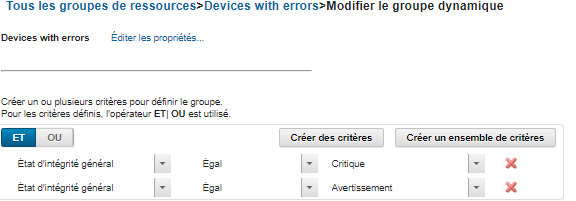Création d’un groupe de ressources dynamique
Vous pouvez créer un groupe de ressources pour un ensemble dynamique d'appareils gérés à partir d'un ensemble de critères.
À propos de cette tâche
Vous pouvez créer un groupe de ressources dynamique à l'aide d'un ou de plusieurs des critères de chaque type de dispositif.
| Critères | Châssis | Châssis dense | Serveurs | Commutateur Flex System | commutateur RackSwitch | Dispositif de stockage |
|---|---|---|---|---|---|---|
| Nom de carte d'extension | ||||||
| Contactez | ||||||
| Description | ||||||
| Nom de domaine complet | ||||||
| Nom d'hôte | ||||||
| Adresse IPv4* | ||||||
| Adresse IPv6 | ||||||
| Emplacement | ||||||
| Type de machine | ||||||
| Modèle | ||||||
| État d'intégrité général | ||||||
| Cœurs de processeur | ||||||
| Nom du produit | ||||||
| Armoire | ||||||
| Pièce | ||||||
| Nom défini par l'utilisateur |
Procédure
Pour créer et remplir un groupe de ressources dynamique, procédez comme suit.
Après avoir terminé
Vous pouvez voir les groupes de ressources auxquels appartient un appareil dans la colonne Groupes des pages de tous les appareils et des pages de récapitulatif des appareils.
Vous pouvez modifier les critères du groupe dynamique en sélectionnant le groupe de ressources et en cliquant sur l'icône Éditer (
 ).
).Vous pouvez modifier les propriétés du groupe de ressources en cliquant sur .